So löschen Sie Dateien unter Windows 10, die darauf bestehen, dass sie auch dann verwendet werden, wenn sie nicht geöffnet sind: – Windows 10 ist eine der lang erwarteten Versionen von Windows. Windows bot seinen bestehenden Verbrauchern, die derzeit Windows 8 oder Windows 7 ausführen, die Möglichkeit, kostenlos auf Windows 10 zu aktualisieren. Obwohl Microsoft neue Verbesserungen und Ergänzungen wie Cortana, Edge-Browser usw. eingeführt hat, gibt es unzählige andere Fehler im Betriebssystem. Beschädigte Dateien sind eines der vielen Kopfschmerzen, mit denen die meisten Benutzer konfrontiert sind. Benutzer haben Probleme, während Löschen unerwünschter Dateien aus ihrem System. Das Problem ist, dass einige Dateien darauf bestehen, dass sie verwendet werden, obwohl keine Dateien oder Anwendungen im System geöffnet sind. Lesen Sie weiter, um zu erfahren, wie Sie Dateien löschen, die darauf bestehen, dass sie verwendet werden.
Lesen Sie auch:So löschen Sie Dateien dauerhaft, damit sie nicht wiederhergestellt werden können
Tötungsdienst vom Task-Manager
Der Task-Manager ist eines der nützlichsten Tools von Windows. Mit dem Task-Manager können Sie die laufenden Apps und Dienste auf unserem System jederzeit anzeigen. Darüber hinaus können Sie Dienste beenden, die Sie möglicherweise daran hindern, einige Dateien zu löschen.
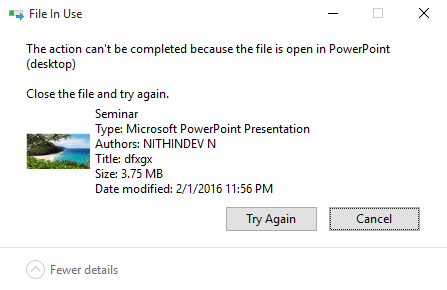
Wenn Sie beispielsweise erkannt haben, dass der Dienst, der Sie am Löschen der Datei hindert, Powerpoint ist, können Sie den Dienst im Task-Manager finden und mit der rechten Maustaste darauf klicken. Klicken Sie nun auf Task beenden aus dem erweiterten Menü. Wenn es sich jedoch um eine systembasierte Aufgabe handelt, können Sie sie möglicherweise nicht beenden, selbst wenn Sie über Administratorrechte verfügen.
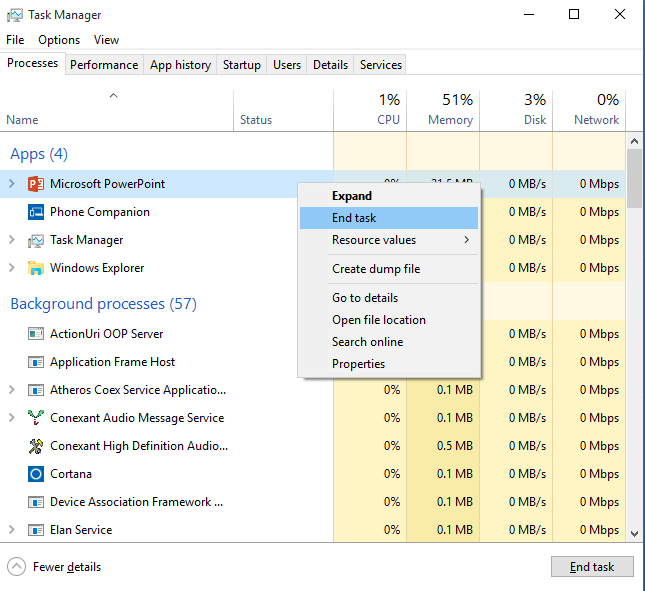
Verwenden eines Drittanbieter-Tools
Es gibt eine Software von Drittanbietern namens IObit Unlocker die Ihnen in einer solchen Situation helfen. Nachdem Sie es über den oben angegebenen Link heruntergeladen und installiert haben, müssen Sie mit der rechten Maustaste auf die Datei oder den Ordner klicken, die Sie löschen möchten. Wählen Sie aus dem erweiterten Menü IObit Unlocker.
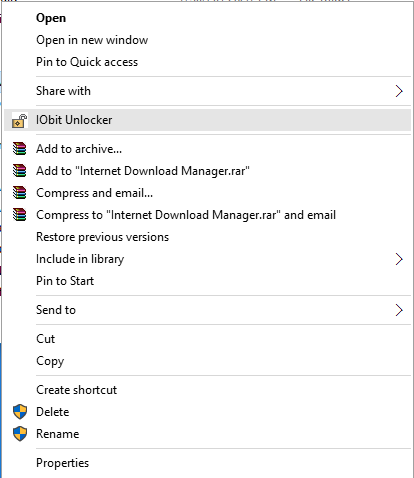
Nun öffnet sich ein neues Fenster mit den Prozessen, die mit der zu löschenden Datei/Ordner verknüpft sind. Klicke auf Freischalten, dies befreit die Datei/den Ordner von allen damit verbundenen Prozessen. Andernfalls können Sie eine der Optionen aus dem Dropdown-Menü rechts neben dem Freischalten Möglichkeit.
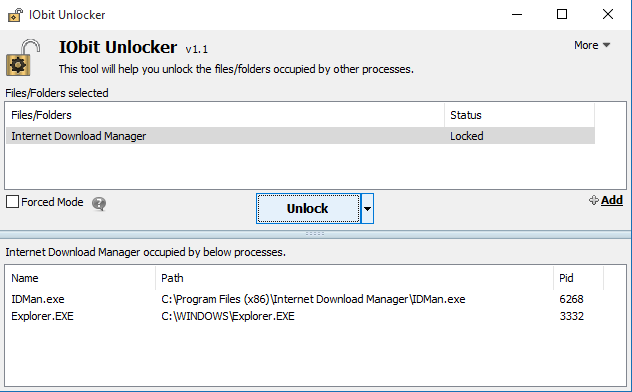
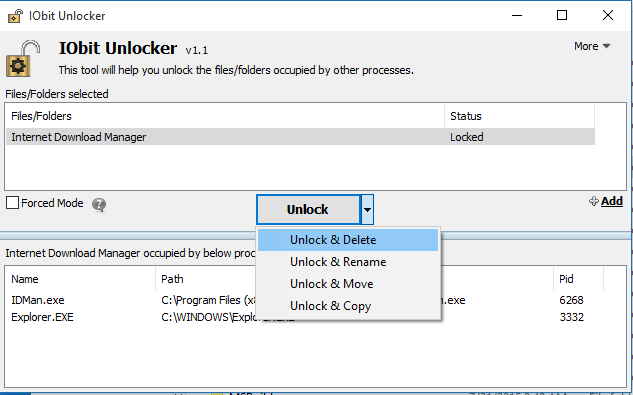
Sicherer Start, wenn andere Optionen fehlschlagen
Safe Boot ist die ultimative Option, wenn alle anderen Optionen fehlschlagen. Um im abgesicherten Modus zu booten, geben Sie msconfig im Suchfeld. Klicken Sie nun auf das Pop-up SSystemkonfiguration.
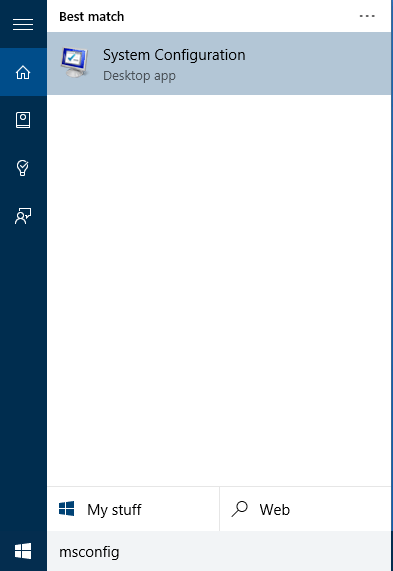
Ein neues Fenster wird geöffnet. Von hier aus klicken Sie auf Sicherer Start und einanwenden. Es fordert das System auf, im abgesicherten Modus neu zu starten, in dem Sie die Datei löschen können. Um zum Normalmodus zurückzukehren, gehen Sie zu msconfig-Fenster und deaktivieren Sie das Sicherer Start von Boot Optionen. Dadurch wird das System in den normalen Modus zurückgesetzt.
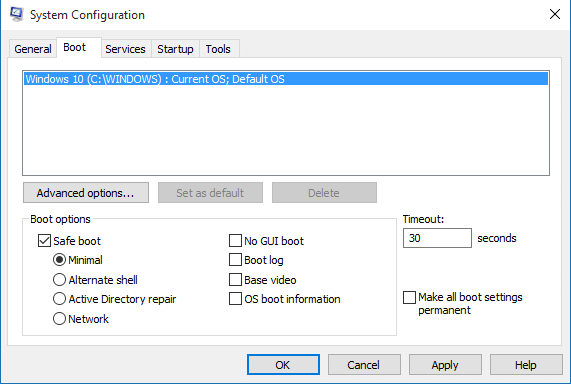
Die oben beschriebenen sind die besten Möglichkeiten, unerwünschte Dateien zu löschen, die darauf bestehen, zu bleiben.
